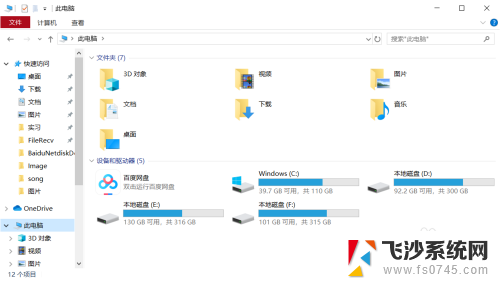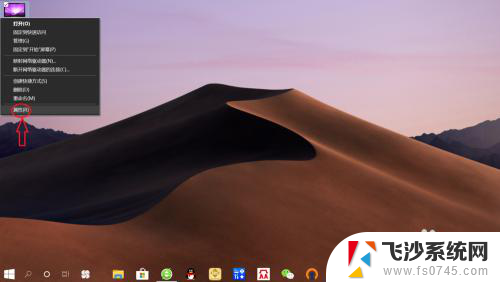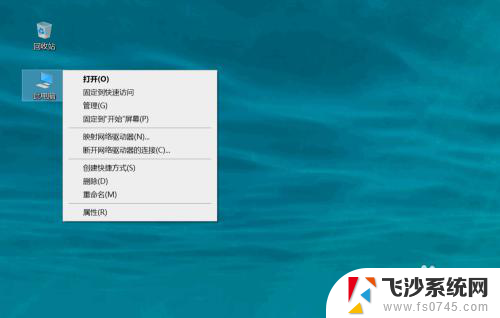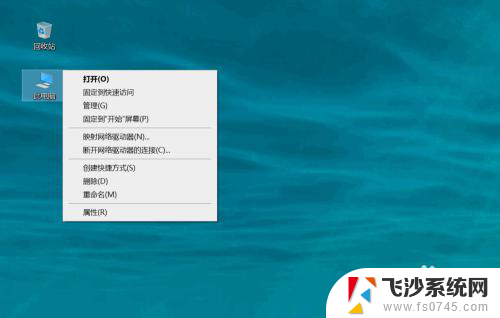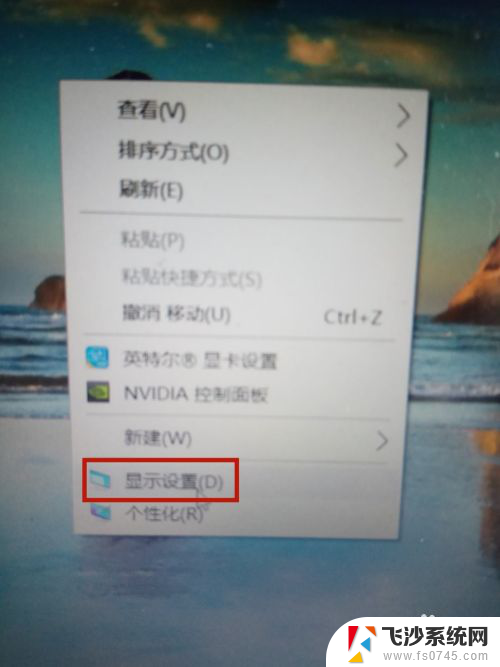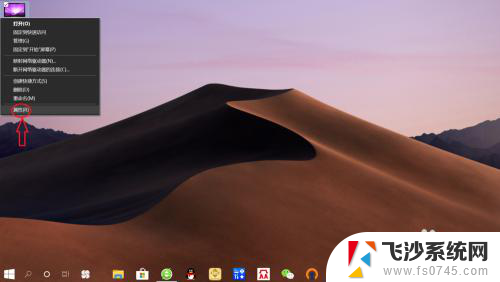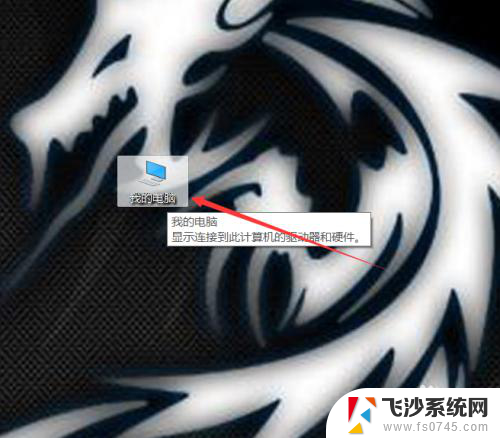在哪里看电脑的显卡配置 win10怎么查看显卡型号
更新时间:2024-06-18 10:46:39作者:xtliu
在如今的数字化时代,电脑已经成为我们日常生活中不可或缺的工具,而对于许多电脑用户来说,了解自己电脑的硬件配置显得尤为重要。特别是对于那些追求更好性能的用户来说,了解自己电脑的显卡配置是至关重要的。在Windows 10操作系统中,想要查看自己电脑的显卡型号并不难。下面我们就来看看在哪里可以查看电脑的显卡配置以及Win10如何快速查看显卡型号。
方法如下:
1.打开电脑,进入到系统桌面,选中此电脑图标点击鼠标右键。
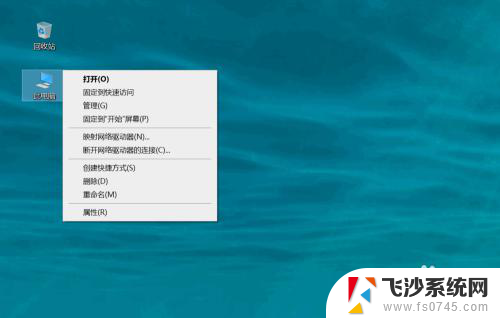
2.选择右键菜单中的管理选项,进入到计算机管理中。
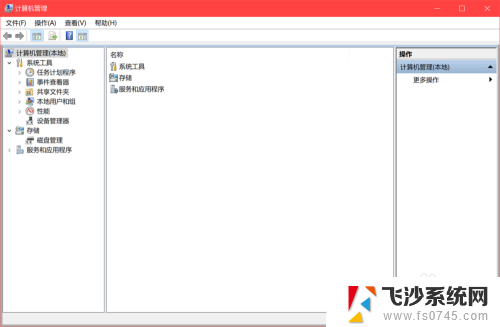
3.在窗口左侧菜单中选择系统工具,再点击下拉选项中的设备管理器。
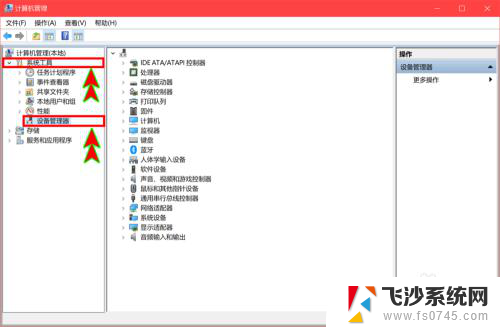
4.在右侧显示的设备中找到并点击显示适配器选项,打开下拉选项。
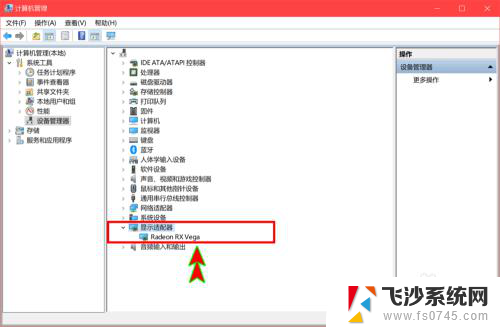
5.在下拉选项中就可以看到电脑显卡,选择显卡后点击鼠标右键。
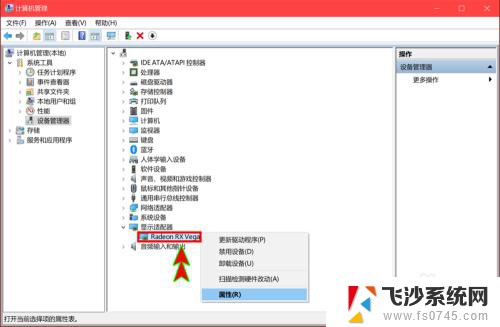
6.选择右键菜单中的属性选项,就可以查看到显卡的基本属性信息了。
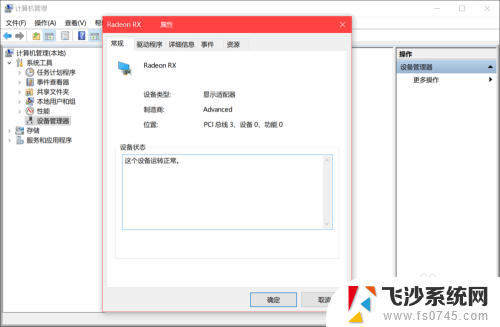
以上是查看电脑显卡配置的方法,如果遇到此问题,您可以按照以上步骤解决,希望对大家有所帮助。